Vaikka näytöt ovat useimmissa Chromebookit Parannat jatkuvasti jokaisen sukupolven kanssa, he eivät silti vertaa siihen, kuinka hienoa on levittää kaikki ikkunasi ja sovelluksesi useisiin näyttöihin. Niitä on paljon upeat ulkoiset Chromebook-näytöt mutta onko sinulla 4K vai 1080p, onko se HDMI (a USB-C-keskitin) tai natiivi USB-C-näyttö, on olemassa muutamia asetuksia, joita voit säätää, jotta voit parantaa kokemustasi ulkoisilla näytöillä.
Näytön sijainnin ja tarkkuuden säätäminen Chrome-käyttöjärjestelmässä
-
Napauta aika näytön oikeassa alakulmassa.
 Lähde: Android Central
Lähde: Android Central -
Napauta asetusvaihde.
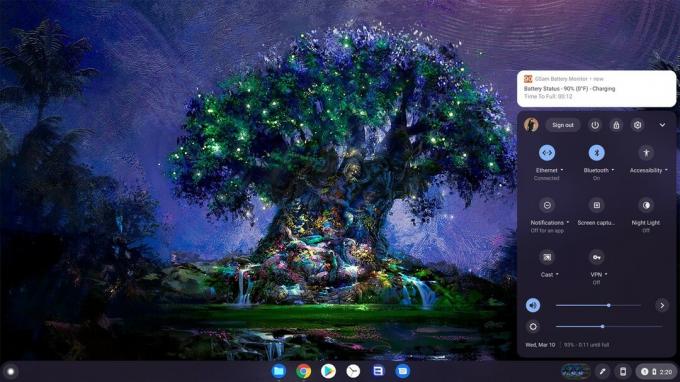 Lähde: Android Central
Lähde: Android Central -
Napauta Laite-kohdassa Näytöt.
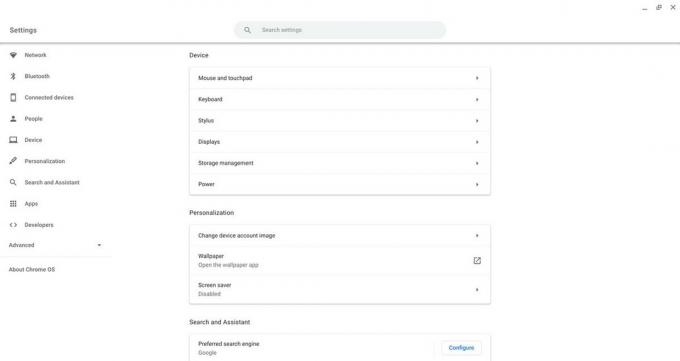 Lähde: Android Central
Lähde: Android Central -
Napauta Peili Sisäänrakennettu näyttö kytke pois päältä.
 Lähde: Android Central
Lähde: Android Central -
Vedä näytön esikatselut järjestelyosassa, kunnes ne sopivat yhteen todellisen järjestelyn kanssa.
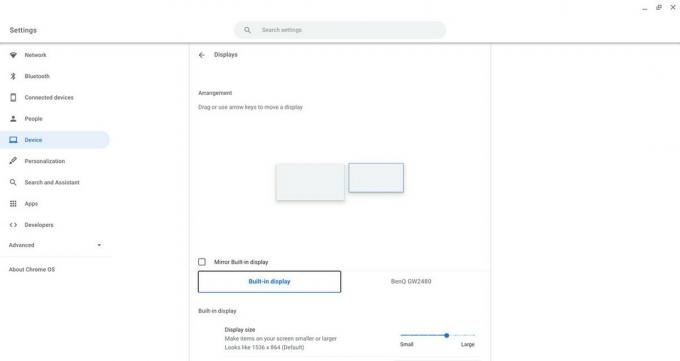 Lähde: Android Central
Lähde: Android Central -
Napauta ulkoisen näytön nimi.
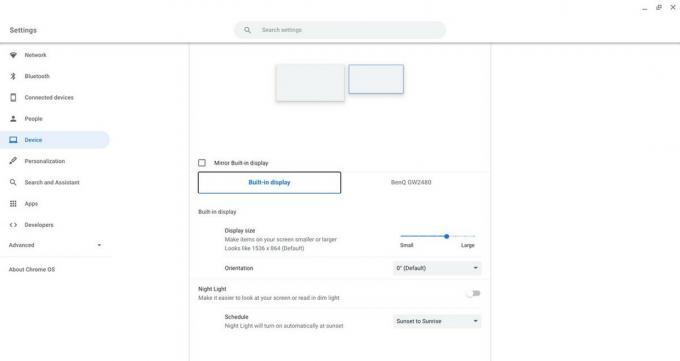 Lähde: Android Central
Lähde: Android Central -
Vedä Näytön koko liukusäädintä oikealle tai vasemmalle, kunnes ulkoisen näytön elementit ovat mukavan kokoisia.
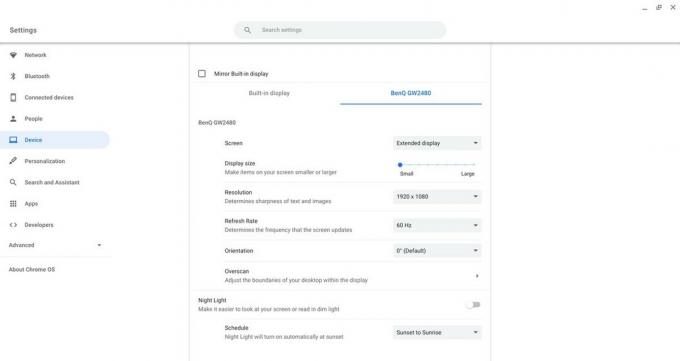 Lähde: Android Central
Lähde: Android Central -
Katso näytön alareunasta. Jos pohjassa olevalla telakalla on kuvakkeita, jotka on leikattu pois kummaltakin puolelta, napauta Yliskannaus.
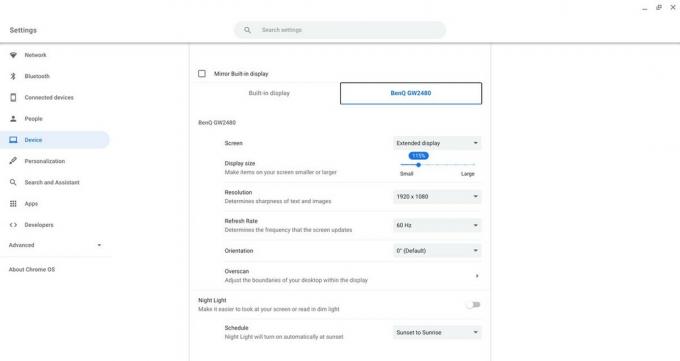 Lähde: Android Central
Lähde: Android Central -
Käytä nuolinäppäimiä ja Vaihto-näppäintä säädä kuvan kokoa ulkoisella näytöllä.
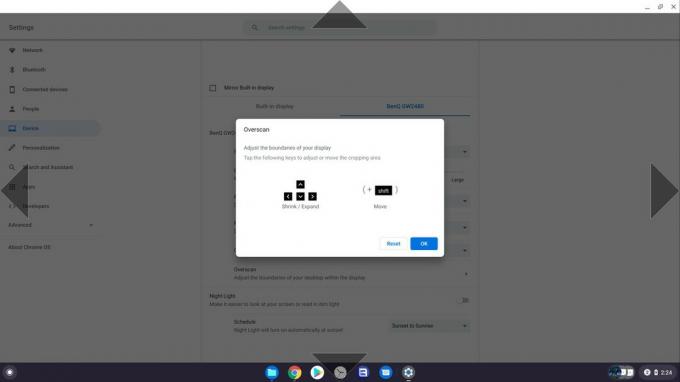 Lähde: Android Central
Lähde: Android Central - Jos käytät näyttöä paljon yöllä, napauta avattava valikko Yövalon alla.
-
Valitse Auringonlasku auringonnousuun.
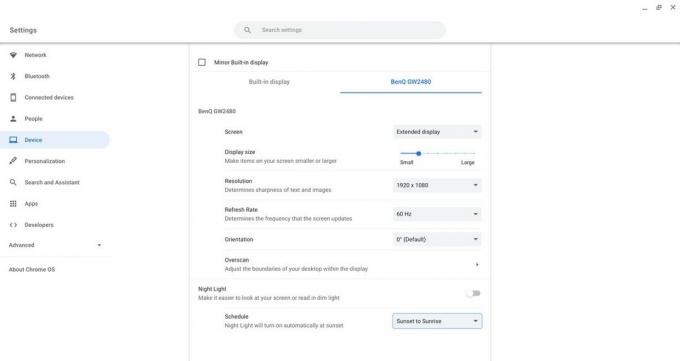 Lähde: Android Central
Lähde: Android Central
Tämän pitäisi saada näyttösi oikeaan asentoon, tiheyteen ja muotoon, jotta voit hyödyntää sitä täysimääräisesti. Aika kaksinkertaistaa digitaalinen kiinteistösi ja nähdä, kuinka paljon nopeammin suoritat nämä kuukausiraportit.
VPN-tarjoukset: elinikäinen lisenssi hintaan 16 dollaria, kuukausitilaus hintaan 1 dollari ja enemmän
Näytön koko ja miten se eroaa tarkkuudesta
Vaikka muissa käyttöjärjestelmissä olet muuttanut järjestelmän kohteiden kokoa muuttamalla näytön todellista tarkkuutta, Chromebookit eivät toimi näin. Riippumatta siitä, mihin kokoonpanoon näytön koko on asetettu Chrome-käyttöjärjestelmässä, Chromebookin mukana toimitettu näyttö tulostetaan alkuperäisellä tarkkuudella. Tämä tarkoittaa, että vaikka Lenovo ThinkPad C13 Yoga Chromebookissani on asetettu 1536 x 864 pikseliä, näyttö tuottaa edelleen 1920 x 1080 pikseliä - ja kaikki sisältöni ja kuvakaappaukseni ovat tällä tarkkuudella hyvin.
Kun sinulla on ulkoinen näyttö, voit asettaa näytön koon ja tarkkuuden erikseen, mutta suosittelen, että jätät tarkkuuden joko sen alkuperäiseen tarkkuuteen tai 1080p: iin. Sen sijaan säädä näytön kokoa siten, että 4K-näytön elementit eivät ole kovin pieniä, kun vaihdat sisäisestä näytöstä ulkoiseksi. Näytön koko vaikuttaa vain siihen, kuinka suuri kaikki näytölläsi on tulee näkyviin olla, ei kuinka suuri näyttösi todella on. Älä huoli, voit silti katsella YouTubea ja muuta HDR-sisältöä täydellä tarkkuudella: Näytön koko muuttaa vain sitä, kuinka iso tai pieni kaikki ympärilläsi näyttää.

OPPO: n uusin lippulaiva on kaunis pala lasia ja metallia, jota et todennäköisesti voi ostaa.

Amazon käynnisti hiljaa oman joukkorahoitusalustansa, joka näyttää olevan win-win kaikille - hyvin, melkein kaikille. Joten mikä on Build It -ohjelma ja mitä tuotteita se tarjoaa?

Motorola on alkanut kiusata kaikkien aikojen ensimmäisen lippulaivansa Moto G -älypuhelimen lanseerausta. Virallinen tiiseri vahvistaa, että puhelimen kotelon alla on Qualcommin Snapdragon 870 -piirisarja.

Etsitkö holkkia, joka suojaa sekä uutta Lenovo Flex 5 Chromebookiasi että helpottaa sen kantamista, joko toisessa laukussa, repussa, salkussa tai yksinään? Tässä on hienoja vaihtoehtoja.
Ara Wagoner
Ara Wagoner on Android Centralin kirjoittaja. Hän teemoittaa puhelimia ja tönäisi Google Play -musiikkia kepillä. Kun hän ei kirjoita apua ja ohjeita, hän unelmoi Disneystä ja laulaa show-kappaleita. Jos näet hänet ilman kuulokkeita, RUN. Voit seurata häntä Twitterissä osoitteessa @arawagco.
